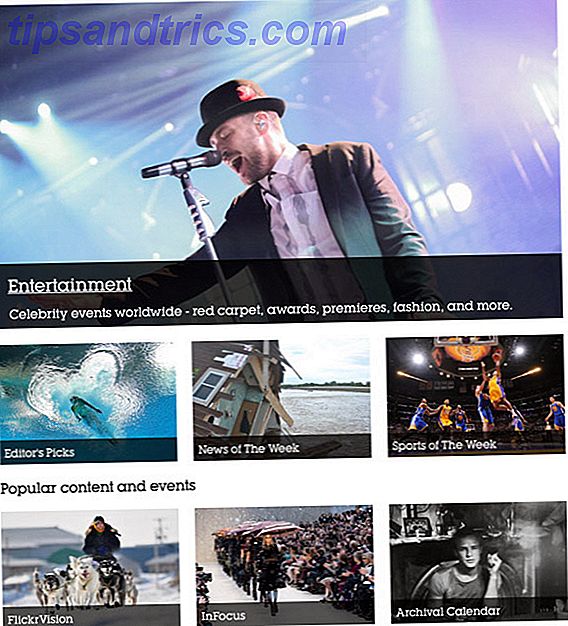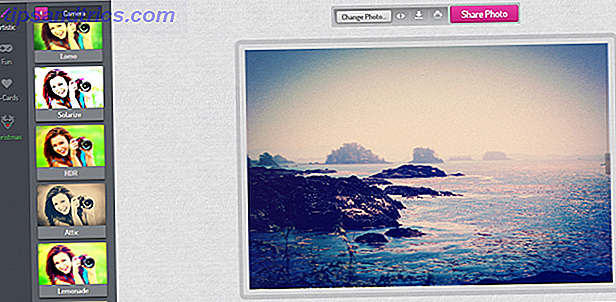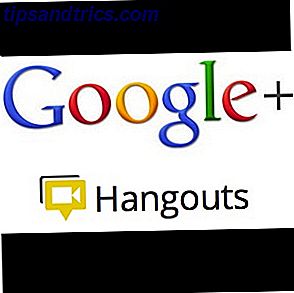Réglez votre Mac - la manière facile. Yasu est une application gratuite conçue pour être votre première étape tout en dépannage.
Mac OS X a une réputation bien méritée de stabilité, mais cela ne signifie pas que des problèmes ne se posent pas. Si votre Mac agit bizarrement, Yasu est conçu pour être une première ligne d'attaque. Il exécute une variété de tâches de maintenance courantes qui résolvent plusieurs problèmes superficiels. Ce n'est pas une panacée magique, et ce n'est pas fait pour la maintenance de routine, mais c'est une bonne première étape si votre Mac est en train d'agir.
C'est aussi très facile à utiliser.

Vérifiez simplement les choses que vous voulez faire, puis cliquez sur OK . L'application prendra soin du reste.
Vous n'avez probablement pas besoin d'applications comme Mac Keeper pour la maintenance de routine, mais cela vaut la peine d'avoir quelques outils pour le dépannage. Que vous répariez régulièrement un Mac ou que vous vouliez simplement le modifier, Yasu est une excellente première application à lancer lorsque les choses se gâtent.
Qu'est-ce que Yasu fait réellement
Bien sûr, vous ne devriez pas exécuter un logiciel comme celui-ci, sauf si vous le comprenez. Brisons ce que Yasu fait réellement.
Exécute des tâches Cron, répare les autorisations
Les premières choses que vous verrez sont les scripts cron:

Qu'est-ce que c'est? Eh bien, votre Mac exécute régulièrement trois scripts de maintenance - ceux-ci sont connus comme les scripts cron quotidiens, hebdomadaires et mensuels. TheXLab.com explique bien ces scripts, mais pour résumer les fonctions principales de chaque script:
- quotidienne s'exécute une fois par jour, supprime les fichiers "scratch" et "junk".
- Une fois par semaine, une fois par semaine, elle reconstruit quelques bases de données.
- mensuelle s'exécute une fois par mois, signale l'utilisation de l'utilisateur.
Ceci est une simplification excessive, et la nature quotidienne, hebdomadaire et mensuelle de ces scripts a changé un peu avec les versions récentes d'OS X - elles sont quelque peu incohérentes maintenant. La principale chose à retenir est que vous n'avez pas besoin d'avoir peur de ces scripts, car les exécuter est quelque chose que votre Mac fait déjà régulièrement.
Cette section réinitialise également diverses autorisations. Parfois, lorsque vous installez des applications, les autorisations peuvent changer sans être modifiées. Cette option peut aider à annuler cela, en réinitialisant les autorisations comme elles devraient l'être - similaire à l'option "Repair Permissions" de l'Utilitaire de disque.
Caches claires
La section suivante de l'application efface divers caches.

Les fichiers de cache sont créés par OS X et diverses applications pour accélérer les choses. Parfois, mais pas habituellement, ces fichiers peuvent devenir corrompus et ralentir votre système ou provoquer des problèmes. Les caches sont constituées d'informations que votre Mac peut facilement recréer, et les supprimer est une étape de dépannage courante. Les caches système, local et utilisateur sont tous activés par défaut.
Le cache de polices n'a pas souvent besoin d'être supprimé, ce qui explique pourquoi il apparaît décoché par défaut. Si vous remarquez que certaines polices ne s'affichent pas dans tous les programmes ou que certaines polices ne se chargent pas correctement, vous pouvez également supprimer les caches de polices.
Effacer les journaux
Votre Mac passe beaucoup de temps à créer des journaux. Sérieusement, cela crée un record de presque tout. Cela peut être utile, mais prend également beaucoup de place, vous pouvez donc vouloir les effacer.

Par défaut, le système, l'application et les journaux archivés sont marqués pour suppression. Les journaux d'erreur et d'erreur ne le sont pas - il vaut probablement la peine de les conserver au cas où un expert aurait besoin de diagnostiquer votre Mac plus tard.
Utiliser Yasu
En fait, courir Yasu ne pouvait pas être plus facile. Après avoir choisi les choses que vous voulez que le programme fasse, comme indiqué ci-dessus, cliquez simplement sur "OK". Vous devrez entrer votre mot de passe:

Ensuite, l'application va fonctionner. Vous pouvez continuer à utiliser votre ordinateur pendant qu'il va, ou simplement regarder ce qui se passe:

Notez que l'ordinateur va s'arrêter ou redémarrer lorsque les processus sont terminés.
Il n'y a pas beaucoup de préférences à explorer, pas surprenant pour une application conçue pour être simple.

Installez Yasu
Vous pouvez vous rendre directement sur YasuApp.net pour télécharger l'application, qui a été récemment mise à jour pour fonctionner avec Mavericks.
Le développeur Jim Mitchell a en fait interrompu le développement de Yasu l'été dernier, pour annoncer son retour le mois dernier. Cet ancien shareware est maintenant un donware, ce qui signifie que vous êtes libre de l'utiliser, mais les contributions sont les bienvenues. Faire un don aide les développeurs à manger et à faire de nouvelles versions, alors considérez l'intégration si vous trouvez le logiciel utile.
D'autres applications pour le travail
Yasu est simple, bien sûr, mais c'est par conception. Son nom - qui signifie Encore un autre utilitaire système - est une admission partielle qu'il y a beaucoup d'autres applications là-bas pour le travail. Yasu vise à se démarquer par sa simplicité, et pour cela je suis reconnaissant.
Vous voulez quelque chose de plus complexe? Voici un couple:
- Onyx (gratuit) vous donne accès à toutes sortes d'options Mac cachées OnyX donne accès à toutes sortes d'options Mac cachées [Mac] OnyX donne accès à toutes sortes d'options Mac cachées [Mac] Maintenir votre Mac en pleine forme important. Si vous utilisez votre ordinateur pour le travail, vous voulez qu'il fonctionne aussi vite que possible. Apple a en fait toutes sortes d'options disponibles ... Lire la suite, ainsi que des étapes de dépannage.
- MacBooster (40 $) est un one-stop Mac syntoniser IObit MacBooster est votre one-stop Mac Tune-Up IObit MacBooster est votre one-stop Mac Tune-Up Les produits Apple ont une réputation de fiabilité qui est bien méritée, mais cela ne signifie pas ils ne rencontrent jamais de problèmes. Quand ils le font, vous aurez besoin de quelque chose comme MacBooster. Lire la suite . Si vous voulez quelque chose pour nettoyer votre système sans vous poser de questions, il pourrait être intéressant de vérifier.
- MountainTweaks (gratuit) est une autre application un peu démodée mais utile pour peaufiner la façon dont votre Mac se comporte Tweak Mac OS X et Access Paramètres cachés Avec Mountain Tweaks & Lion Tweaks [Mac OS X] Tweak Mac OS X & Access Paramètres cachés avec Mountain Tweaks & Lion Tweaks [OS X] L'approche d'Apple en matière de jardinage a beaucoup d'implications pour un utilisateur quotidien d'OS X. Apple offre, dans l'ensemble, une expérience agréable et agréable en utilisant votre ordinateur, en partie parce que les options ... Lire la suite .
Un autre sujet que je recommande également est AppCleaner, qui supprime la merde laissée par les applications que vous supprimez AppCleaner: L'App Meilleur Désinstallateur Gratuit Pour Mac AppCleaner: L'App Meilleur Désinstallateur Gratuit Pour Mac Ne laissez aucune merde derrière. AppCleaner est un programme de désinstallation gratuit pour Mac qui vous permet de supprimer et de supprimer tous les paramètres, caches et autres fichiers indésirables que vous auriez supprimés. Lire la suite . Si vous essayez régulièrement des applications Mac, c'est un must.
Vous savez quoi que ce soit d'autre qui mérite d'être vérifié? Laissez un commentaire ci-dessous!
Crédits image: stéthoscope Via Shutterstock